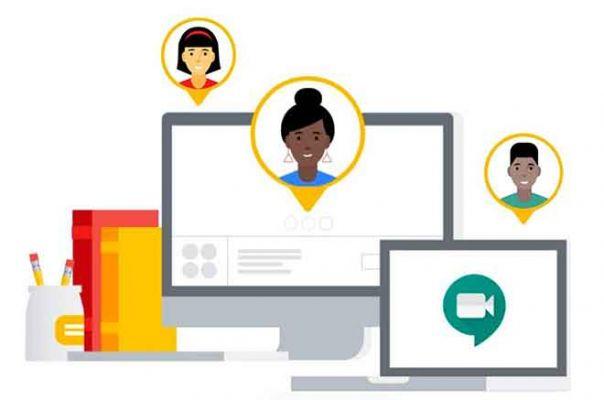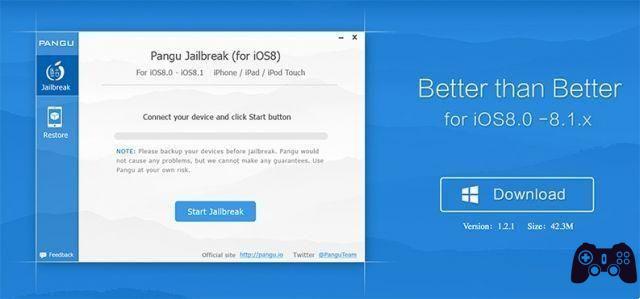Los archivos PDF facilitan la gestión de documentos, facturas, recibos y más. A veces, es posible que solo necesite una página o parte de un archivo PDF para compartir como imagen. Al usar un iPhone, es difícil convertir un PDF a un formato de imagen como PNG o JPG. No hay una forma integrada de convertir un archivo PDF a PNG. Es por eso que debe confiar en aplicaciones de terceros para hacer el trabajo.
En comparación con un formato PDF, preferimos principalmente la imagen PNG o JPG para guardarla fácilmente en la aplicación Fotos. Con PDF, debe usar la aplicación Apple Files cada vez que necesite abrir o compartir un archivo con otras personas. Lea cómo convertir PDF a PNG en iPhone con unos simples pasos.
- 5 formas de editar PDF en línea
1. EL CONVERTIDOR DE IMÁGENES
Si solo necesita convertir un par de archivos PDF a PNG, no es necesario que compre una aplicación. Image Converter es una herramienta útil que te permite convertir archivos PDF a PNG.
- Descarga la aplicación Image Convert.
- Abre la app y desde la página de inicio verás una serie de opciones para insertar el archivo PDF.
- En el ejemplo, estamos usando la aplicación Apple File para importar el archivo.
- Seleccione el archivo PDF y desde la siguiente página podrá ver diferentes opciones de conversión.
- Puede convertir el archivo PDF a formato PNG, JPG, GIF, PSD, BMP e incluso SVG.
- Seleccione PDF a PNG y presione la opción Convertir archivo en la parte inferior.
La conversión de PDF a PNG lleva algún tiempo dependiendo del tamaño del archivo. El menú le ofrece la opción de guardarlo en la aplicación Fotos o compartirlo con otros mediante el menú Compartir de iOS.
- 4 formas de convertir PDF a Word
2. CONVERTIR PDF A JPG, PDF A PNG
Como sugiere el nombre, PDF a PNG es un convertidor de PDF simple que permite a los usuarios convertir archivos PDF a jpg y png. Siga los pasos a continuación para convertir.
- Descarga la aplicación desde la tienda de aplicaciones.
- Abra la aplicación y seleccione el archivo PDF de la página de inicio.
- Toque el formato de conversión deseado e inicie el proceso.
- Toque el archivo convertido y seleccione la opción Abrir/Compartir archivo PNG.
Puede guardar la imagen en la Galería o en la aplicación Archivos.
- Cómo escanear varias páginas en un archivo PDF
3. CONVERTIR PDF A JPEG
¿Qué sucede si tiene un archivo PDF grande y largo de 150 páginas? ¿Qué sucede si el archivo PDF está protegido con contraseña? Las soluciones anteriores no funcionarán con estos archivos PDF. Para esto necesitamos descargar otra aplicación de terceros llamada Convert PDF to jpeg.
- Descargar Convertir PDF a jpeg
- Abra la aplicación y podrá importar un archivo PDF desde su dispositivo, Google Drive, OneDrive o Dropbox.
- La aplicación extraerá todo el archivo PDF en varias páginas. Puede seleccionar qué páginas convertir.
- Presione el botón Convertir en la parte inferior e inicie el proceso.
Has visto lo fácil que es convertir PDF a imagen, ahora puedes firmarlo, enviarlo por correo electrónico o descargarlo usando el botón Descargar.
- Cómo proteger con contraseña archivos PDF en Mac, Windows y la web
4. EXPERTO EN PDF
PDF Expert no es un convertidor de PDF, pero es una útil aplicación de edición de PDF para iPhone. Puede marcar información importante en libros o documentos con herramientas para resaltar, subrayar, tachar y otras.
También es posible insertar sellos predefinidos como Aprobado, No aprobado, Confidencial. PDF Expert también te permite dibujar con el dedo o Apple Pencil, tomar notas escritas a mano o resaltar texto en libros escaneados.
Todas las opciones posibles para editar archivos PDF están presentes en la aplicación. Con la aplicación PDF Expert, puede realizar los cambios que desee en el documento.
Use la aplicación PDF Expert, realice los cambios necesarios en el archivo PDF y luego use las soluciones mencionadas anteriormente para convertir PDF a formato de imagen PNG o JPG en iPhone.
CONVERTIR PDF A PNG EN IPHONE EN UN MINUTO
Siempre puede usar editores de PDF de escritorio y basados en la web para convertir PDF a PNG. Pero, ¿por qué usar un cuchillo para cortar las uñas? Estas aplicaciones de terceros funcionan a la perfección y no tendrá dificultades para convertir archivos PDF.
Para leer más:
- Las 3 mejores formas de convertir HEIC a JPG en Mac
- Cómo convertir Word a PDF en MAC, Windows, Android y iPhone
- Cómo evitar que Microsoft Edge abra PDF en Windows 10
- Cómo convertir tu Chromecast en un Karaoke
- Cómo convertir un PDF a PowerPoint